筆記本電腦如何用本地模式重裝win10系統(tǒng)?現(xiàn)在大部分人都是使用筆記本電腦進(jìn)行操作,畢竟外出也方便。但是有時(shí)候因?yàn)槟承┮蛩貙?dǎo)致系統(tǒng)出現(xiàn)故障問(wèn)題,這個(gè)時(shí)候我們就需要進(jìn)行重裝系統(tǒng)了。現(xiàn)在小編就以本地模式為例,教大家如何重裝筆記本電腦win10系統(tǒng)。
溫馨小提示:大家在打開(kāi)韓博士之前,記得將所有的殺毒軟件關(guān)閉,以免系統(tǒng)重裝失敗。
本地模式重裝win10系統(tǒng)步驟
第一步:提前下載韓博士裝機(jī)大師軟件,隨后在以下界面中選擇 “U盤(pán)啟動(dòng)”模式進(jìn)入。

在以下界面中點(diǎn)擊“本地模式”進(jìn)入,根據(jù)需要選擇“安裝路徑”后點(diǎn)擊“安裝到E盤(pán)”。

第二步:韓博士進(jìn)入下載PE鏡像文件的狀態(tài),文件下載完成后直接點(diǎn)擊“確定”關(guān)閉窗口即可。
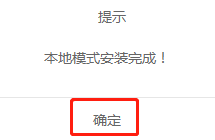
此時(shí)開(kāi)始重啟電腦,在啟動(dòng)管理器界面中選擇“HanBoShi-WinPE”選項(xiàng)回車(chē)進(jìn)入。
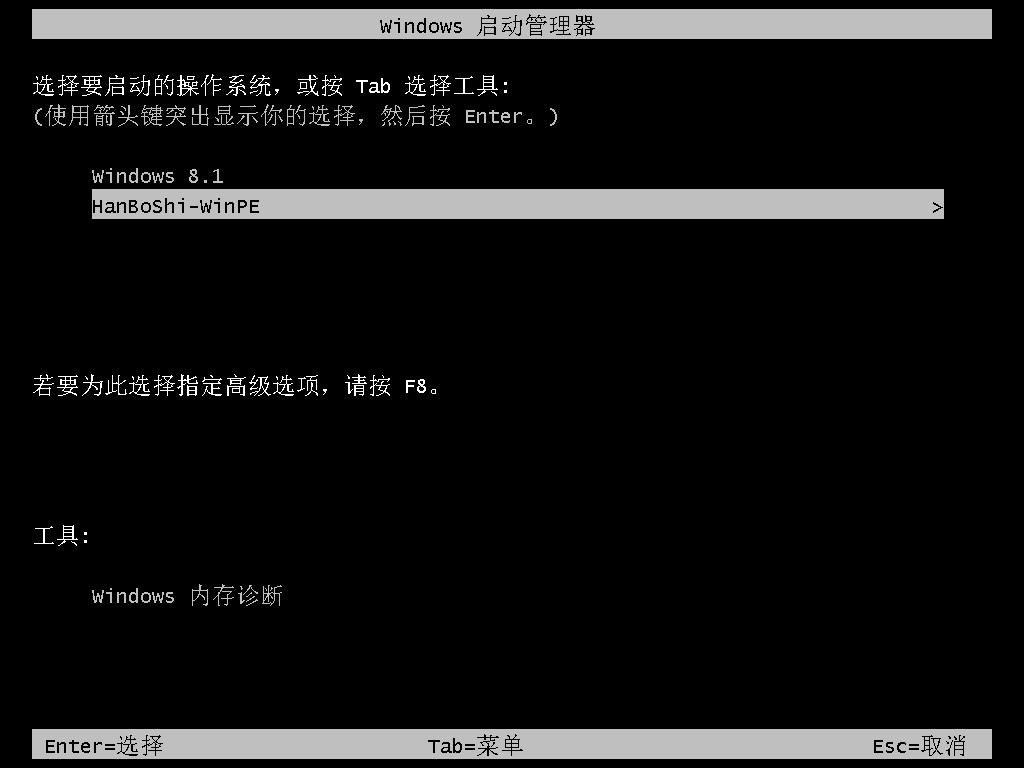
第三步:進(jìn)入PE后部署過(guò)后自動(dòng)安裝(跳過(guò)教程第三、四步),點(diǎn)擊第五步重啟安裝完成即可,提示沒(méi)有找到可以的安裝鏡像的環(huán)境下,參考著教程安裝接著安裝。

第四步:確認(rèn)文件的安裝位置后,選擇需要安裝的系統(tǒng)文件進(jìn)行下載,最后點(diǎn)擊“下載該系統(tǒng)”。

第五步:根據(jù)提示消息一直操作,等電腦成功安裝win10系統(tǒng)后 “立即重啟”電腦。

經(jīng)過(guò)多次的重啟部署安裝系統(tǒng),最后電腦會(huì)進(jìn)入win10桌面。此時(shí)本地模式成功安裝電腦win10系統(tǒng)。

以上就是本次小編為大家?guī)?lái)的筆記本電腦如何用本地模式重裝win10系統(tǒng)的詳細(xì)教程,希望此篇教程可以給大家?guī)?lái)幫助。

